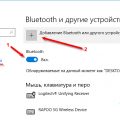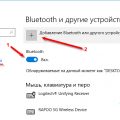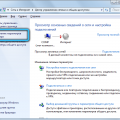Беспроводные наушники становятся все более популярными, и многие пользователи задаются вопросом: как подключить свои блютуз наушники к компьютеру? Сегодня мы рассмотрим простую инструкцию, которая поможет вам осуществить это подключение без лишних хлопот.
Во-первых, убедитесь, что ваш компьютер поддерживает технологию Bluetooth. Большинство современных ноутбуков и ПК оснащены встроенным модулем Bluetooth, но если у вас его нет, то вам придется приобрести внешний адаптер.
После того, как вы убедитесь в наличии Bluetooth на вашем компьютере, включите наушники в режим подключения. Обычно для этого нужно удерживать кнопку включения на наушниках в течение нескольких секунд, пока не загорятся индикаторы.
Подключение блютуз наушников к компьютеру
Для подключения блютуз наушников к компьютеру необходимо выполнить следующие шаги:
1. Включите блютуз наушники и установите их в режим поиска устройства (обычно это делается удержанием кнопки питания наушников).
2. На компьютере откройте раздел настроек Bluetooth и включите функцию Bluetooth, если она еще не активирована.
3. В разделе настроек Bluetooth компьютера найдите раздел поиска новых устройств и запустите поиск.
4. Когда в списке найденных устройств появятся ваші блютуз наушники, выберите их и выполните процедуру сопряжения (обычно это требует ввода пароля).
5. После успешного сопряжения блютуз наушники будут автоматически подключены к вашему компьютеру и готовы к использованию.
Выбор блютуз наушников
Перед тем как приступить к подключению блютуз наушников к компьютеру, важно правильно подобрать подходящую модель. Вот несколько важных критериев, на которые стоит обратить внимание:
- Тип наушников: встроенные наушники или наушники с отдельным кронштейном.
- Дизайн и комфорт: выберите удобные наушники, которые будут удобны для длительного использования.
- Звуковые характеристики: проверьте качество звука и наличие шумоподавления.
- Совместимость: убедитесь, что наушники совместимы с вашим компьютером и операционной системой.
Выбрав подходящую модель блютуз наушников, вы сможете наслаждаться комфортным и качественным звуком при работе на компьютере.
Выберите совместимые наушники
Перед тем, как подключать блютуз наушники к компьютеру, убедитесь, что ваш компьютер поддерживает блютуз и наушники совместимы с ним.
Совет: Проверьте спецификации вашего компьютера и наушников, чтобы убедиться в их совместимости.
Убедитесь в наличии активного Bluetooth на компьютере
Прежде чем подключить блютуз наушники к компьютеру, убедитесь, что на вашем компьютере встроен или подключен Bluetooth адаптер.
1. Для этого зайдите в настройки компьютера и найдите раздел «Bluetooth» или «Беспроводные устройства».
2. Убедитесь, что Bluetooth адаптер включен. Если он выключен, включите его.
3. Если ваш компьютер не имеет встроенного Bluetooth, можно приобрести внешний адаптер и подключить его к USB-порту компьютера.
Выполнив эти действия, вы гарантируете активность Bluetooth на вашем компьютере и сможете успешно подключить к нему блютуз наушники.
Включите режим подключения наушников
Для того чтобы успешно подключить блютуз наушники к компьютеру, необходимо включить режим подключения наушников. Для этого на самом устройстве наушников найдите кнопку включения и удерживайте ее нажатой до тех пор, пока не услышите звуковой сигнал или не увидите индикатор, сообщающий о включении режима подключения. В режиме ожидания наушники должны быть готовы к сопряжению с устройством.
Активируйте режим «поиск устройств» на наушниках
Для того чтобы ваш компьютер обнаружил блютуз наушники, необходимо активировать режим «поиск устройств» на самих наушниках. Для этого удерживайте кнопку включения на наушниках в течение нескольких секунд, пока не увидите индикацию включения режима «поиск устройств» (обычно это мигающий светодиод или звуковой сигнал).
Откройте меню настройки Bluetooth на компьютере
Для того чтобы подключить Bluetooth наушники к компьютеру, необходимо начать с открытия меню настроек Bluetooth на компьютере. Для этого выполните следующие действия:
- Нажмите на значок «Пуск» в нижнем левом углу экрана.
- Выберите «Параметры» (иконка шестеренки).
- В открывшемся окне выберите «Устройства» или «Устройства Bluetooth и другие устройства».
- Включите Bluetooth на компьютере, если он еще не активирован.
- Нажмите кнопку «Добавить Bluetooth устройство» или «Добавить новое устройство».
- Дождитесь появления списка доступных устройств, выберите свои наушники и выполните инструкции по подключению.
Выберите свои наушники и нажмите кнопку «подключить»
После того как ваш компьютер обнаружит блютуз наушники, выберите их из списка доступных устройств.
Нажмите на название вашего устройства и затем кнопку «Подключить» или «Сопрячь».
Подождите, пока устройство завершит процесс сопряжения, после чего вы услышите звуковой сигнал, подтверждающий успешное подключение.